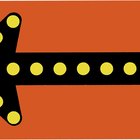Como formatar um disco rígido (HD) no OS X via Terminal

Justin Sullivan/Getty Images News/Getty Images
Algumas vezes seu Mac com OS X tem dificuldades para realizar a formatação de um disco da maneira comum (isto é, através do "Utilitário de disco"). Este guia destina-se a fornecer um meio alternativo de formatação muito mais confiável. Estaremos usando o Terminal para digitar comandos diretamente para o computador, dando-lhe um nível de poder e controle incomparável.
Step 1
Certifique-se de que o disco está conectado ao seu computador (como, por exemplo, via USB) e ligado. Clique na lupa no canto superior direito da tela e digite "Utilitário de disco" (sem aspas). Clique no primeiro resultado.
Step 2
Na coluna do lado esquerdo do "Utilitário de disco", clique no disco que deseja formatar no terminal. Debaixo da coluna da esquerda, verá o disco "Ponto de montagem" listado. Usando seu mouse, selecione a informação depois de "Ponto de montagem:" e pressione "Command C" para copiar as informações.
Step 3
Clique na lupa no canto superior direito da sua tela. Digite "Terminal" sem as aspas. Clique no primeiro resultado.
Step 4
Digite "diskutil eraseDisk HFS+ newdisk" (sem aspas). Pressione a barra de espaço. Pressione "Command V" para colar no disco que está tentando formatar. Coloque aspas (") em torno da informação do ponto de montagem que acabou de colar. Sua linha deve ser algo como: diskutil eraseDisk HFS+ newdisk "/Volumes/disk1".
Step 5
Pressione Enter no teclado. Você receberá uma mensagem avisando quando a formatação foi concluída com êxito. Parabéns, você acaba de formatar um disco usando o Terminal!
Mais Artigos
Referências
Advertência
- A formatação remove todos os dados de um disco. Verifique novamente se todas as informações importantes estão em um backup e certifique-se de não formatar o disco errado!
Créditos Fotográficos
Justin Sullivan/Getty Images News/Getty Images